Obs!: Den här artikeln har fyllt sitt syfte och kommer snart att tas bort. För att undvika förvirring kommer vi att ta bort alla länkar som vi känner till. Om du har skapat länkar till den här sidan ber vi dig ta bort dem. På det sättet gör vi tillsammans webben mer användbar.
Den här artikeln handlar om att åtgärda fel med hur text visas i figurer i SmartArt-grafik. Om du har ett annat problem kan du hitta följande länkar:
Symptom
Text flödar utanför en figur i SmartArt-grafiken.
Orsak
När du lägger till eller tar bort text från en figur i SmartArt-grafiken justeras tecken storleken automatiskt så att texten får plats inuti formen. Ibland visas text utanför kant linjen för en figur för att hålla texten läslig, vanligt vis när tecken storleken är 5 eller mindre.
Anpassad text, till exempel text där tecken storleken har ändrats eller text med WordArt format som har lagts till, ändrar inte längre storlek för att vara inom formen.
Lösning
Gör något av följande:
-
Minska tecken storleken:
-
Markera texten i formen som visas utanför formens kant linjer.
-
I formateringsverktygsfältet klickar du på minska tecken

Formateringsverktygsfältet är ett användbart, miniatyr verktygsfält som blir tillgängligt när du markerar text. Om du vill visa formateringsverktygsfältet tydligt placerar du pekaren på det.
-
-
Viktigt!: De tre procedurerna nedan återställer den automatiska justeringen av texten så att den får plats i figuren, men tar bort anpassningar som du har gjort i texten eller figuren.
-
Ta bort formateringen:
-
Markera texten i formen som visas utanför formens kant linjer.
-
På fliken Start klickar du på Raderaoch sedan på Radera format.
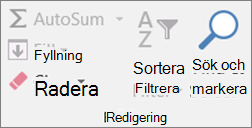
-
-
Återställ standardvärdena för bara en form:
-
Markera texten i formen som visas utanför formens kant linjer.
-
Högerklicka på formen och klicka sedan på Återställ form på snabbmeny.
-
-
Återställ standardvärdena för hela SmartArt-grafiken:
-
Markera SmartArt-grafiken genom att klicka på den.
-
Klicka på fliken design under SmartArt-verktygoch klicka sedan på Återställ bild.
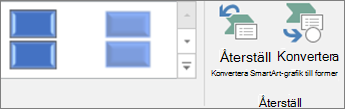
Om inte flikarna SmartArt-verktyg eller Design visas kontrollerar du att du har markerat en SmartArt-grafik.
-










